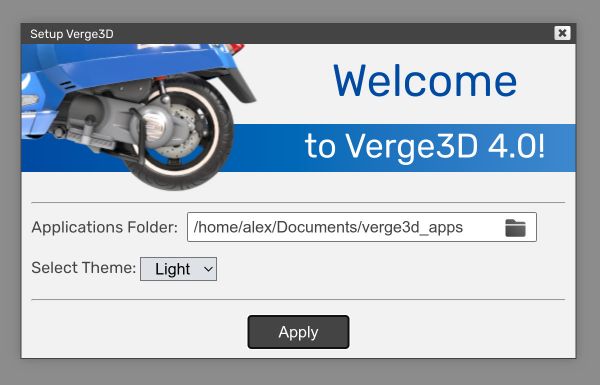Verge3D 4.0 迁移指南
在本指南中,您将找到如何从Verge3D 3.xx版本迁移至当前主干版本4.0的相关信息。
英文版原文: Verge3D 4.0 migration guide
摘要
在大多数情况下,按以下步骤操作即可:
- 安装Verge3D 4.0 。
- 启动应用管理器,弹出提示要求指定新的应用目录时,保留默认设置,或手动指定一个目录。
- 使用内置的更新程序在应用管理器中更新您的应用。
- 从Blender/3ds Max/Maya中重新导出所有资产。
- 重新保存拼图。
主要更改部分
移除已经弃用的拼图
Verge3D的弃用拼图在4.0版中已被删除,将由空块取代。请确保将应用升级到4.0版之前,更新项目中的拼图。
目录分离
在Verge3D 4.0版之前,这些文件是存储在同一目录下的:
- Verge3D软件文件: 引擎模块, 应用管理器, 导出器插件, 文档等。
- 应用文件。
- 配置文件。
- Sneak Peak快速预览的临时目录。
现在Verge3D单独存放这些文件:
- Verge3D软件文件现在安装在一个单独的只读目录中(例如在Windows系统中通常为 Program Files )。
- 应用文件现在单独存放在初始安装后选择的目录中(例如,Documents\verge3d_apps )。
- 配置文件存放在特定的系统文件夹中(例如在Windows系统中为 AppData\Roaming\Soft8Soft\Verge3D for Blender )。
- 临时目录存放在另一个特定的系统文件夹中(例如, AppData\Local\Temp )并且在退出时自动清空。
Puzzles收藏库
拼图收藏库现在存储在用户指定的应用目录中(安装应用后初次选择的目录):
因此您应该从先前安装的Verge3D 3.xx版本 verge3d_blender/puzzles 目录中拷贝 my_library.xml 文件到新的应用目录中去。
应用管理器模板
存储在安装目录中,位于 manager/templates 子目录下。如果您将Verge3D默认安装到了 Program Files 文件夹中,您可能需要管理员权限才可以将自定义模板文件放置在那里。
拼图插件
位于安装目录的 puzzles/plugins 子目录下。如果您将Verge3D默认安装到了 Program Files 文件夹中,您可能需要管理员权限才可以将插件放置在那里。
不再支持较旧版本的建模工具
Verge3D 4.0将不再支持如下版本的建模工具:
- Blender 2.80-2.82
- 3ds Max 2019
- Maya 2018
不再为glTF兼容性材质添加自定义设置
从Verge3D 4.0版本中导出glTF的兼容性材质时,将不再导出Verge3D的自定义设置选项——使其更轻量且提高了与各种工具的兼容性。这些自定义设置包括:Shadow Cast(阴影投射), Shadow Receive(阴影接收), Depth Write(深度写入), Depth Test(深度测试)及 Dithering(抖动)。要启用这些设置,您需要在导出时关闭gltf兼容性选项,或者通过拼图与JavaScript方式启用。
例如,要打开场景中所有网格对象的阴影,可以使用如下脚本:
移除了已弃用的基于拼图的AO设置
在Verge3D 4.0中,需在建模工具中启用基于GTAO的环境光遮蔽功能,以此替代原先基于拼图的AO功能: